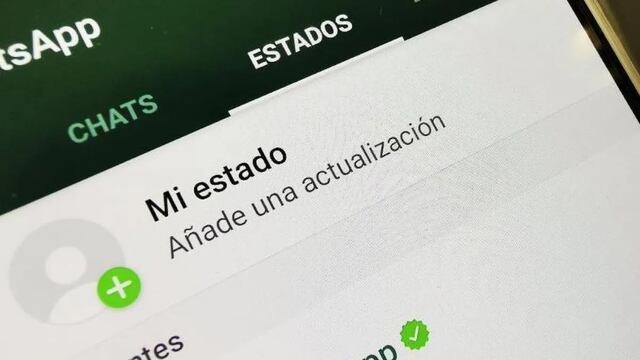Te damos el paso a paso para ponerle música de Spotify a tus estados de WhatsApp.
La aplicación de mensajería instantánea WhatsApp es una de las más utilizadas por los usuarios debido a las herramientas que ofrece.
Quizá de las funciones más populares que tiene WhatsApp, además de los chats de mensajes, son los estados.
En ellos, los cibernautas publican contenido como fotografías y videos con el objetivo de que sus contactos los vean en la app de WhatsApp.
Cada vez más, en WhatsApp cobra popularidad compartir estados en la app de mensajería instantánea donde se les añade música.



Por tal razón, aquí te compartimos un tutorial para ponerle música de Spotify a tus estados de WhatsApp para que transmitas lo que sientes con una buena publicación.
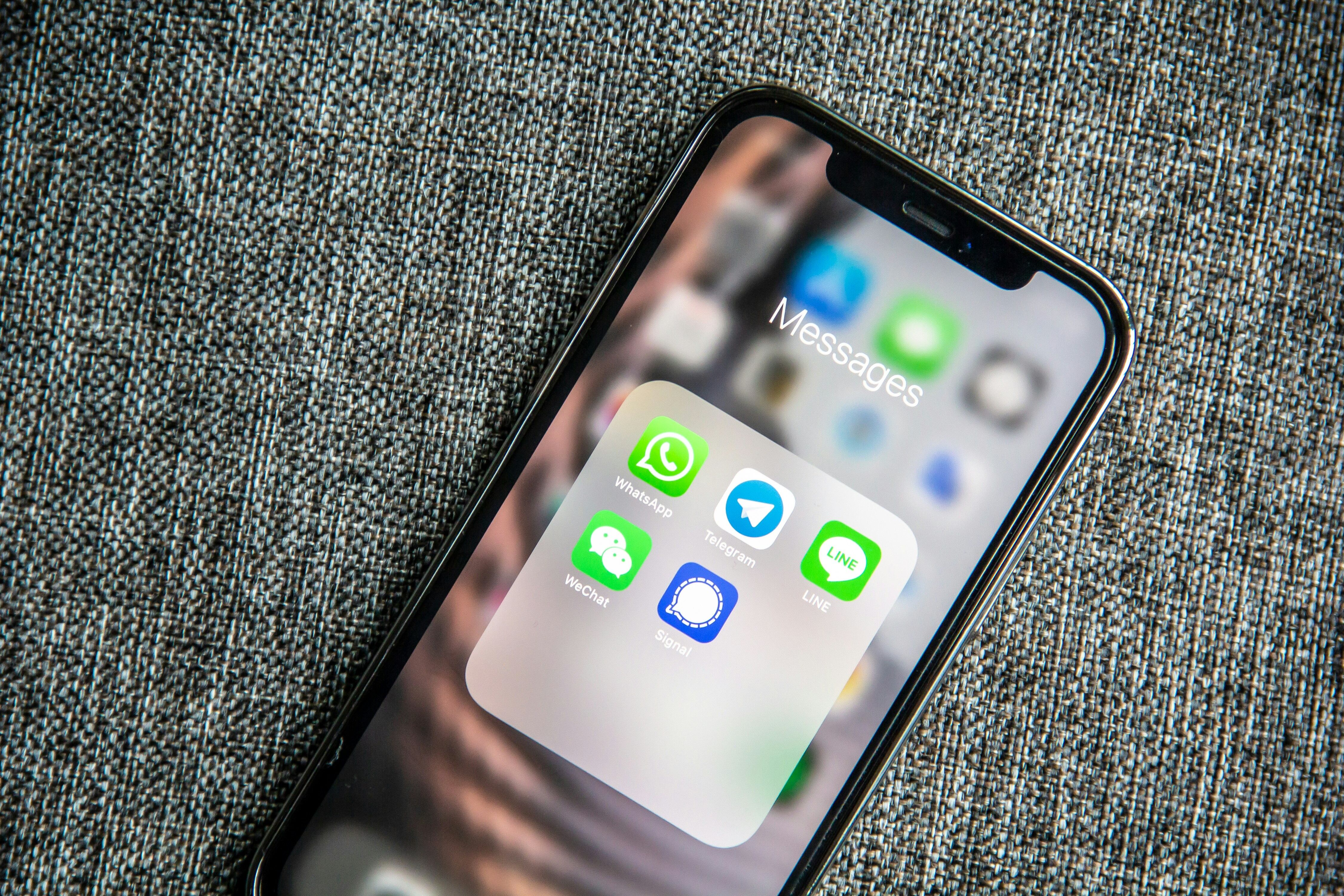
Paso a paso para ponerle música de Spotify a tus estados de WhatsApp
Lo primero que tienes que hacer para poner música de Spotify a tus estados de WhatsApp es revisar que tengas las últimas versiones de ambas aplicaciones.
Posteriormente, debes seguir los siguientes pasos:
- Abre tu app de Spotify
- Busca la canción favorita que quieras añadir en tu estado de WhatsApp
- Reproduce la canción favorita que irá en tu estado de WhatsApp y súbele el volumen al máximo
- Abre tu aplicación de WhatsApp e ingresa a la pestaña de estados para crear uno nuevo
- Mientras la canción en Spotify se reproduce, entra en modo cámara para crear tu historia y pulsa en grabar para que WhatsApp registre la canción con el altavoz del dispositivo
- Revisa que la publicación quede de la manera que estabas buscando y súbelo a tu estado de WhatsApp
Ahora bien, para conseguir el estado perfecto de WhatsApp se requiere algo de práctica, por lo que deberás intentarlo hasta que te salga.
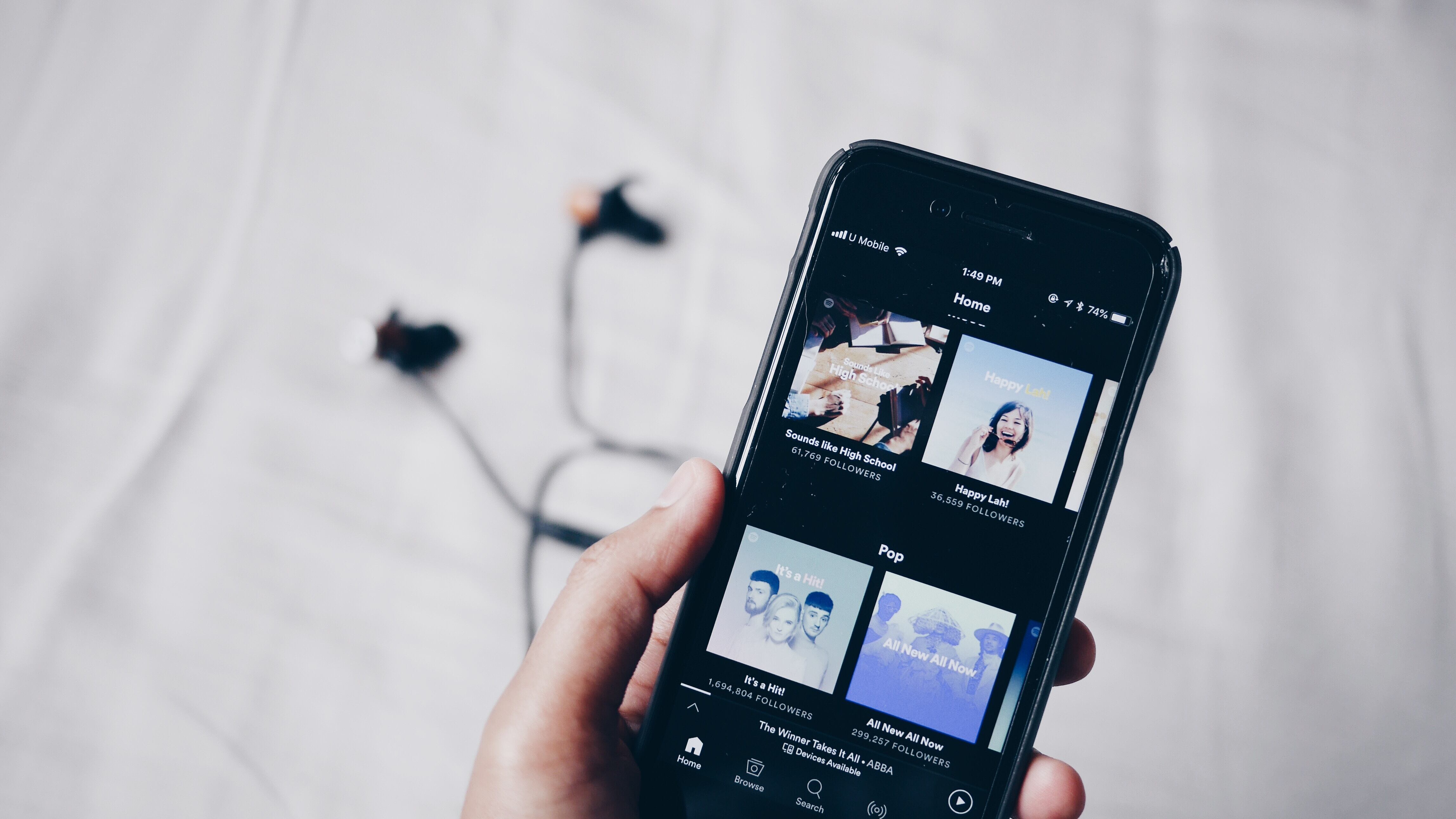
¿Se puede poner música de Apple Music en los estados de WhatsApp?
Si eres usuario de Apple, lo más seguro es que te preguntes sí se pueden subir estados de WhatsApp con Apple Music.
La respuesta corta es sí. En realidad puedes poner de cualquier app de streaming musical que tengas en tu smartphone.
Solo sigue el paso a paso que te dimos y comparte con tus contactos.